„Datei öffnen“- und „Datei speichern unter“-Fenster richtig kennen und bedienen
Anmerkung: Die in diesem Artikel gezeigten Fenster haben sich von der Funktionsweise bis heute nicht geändert!
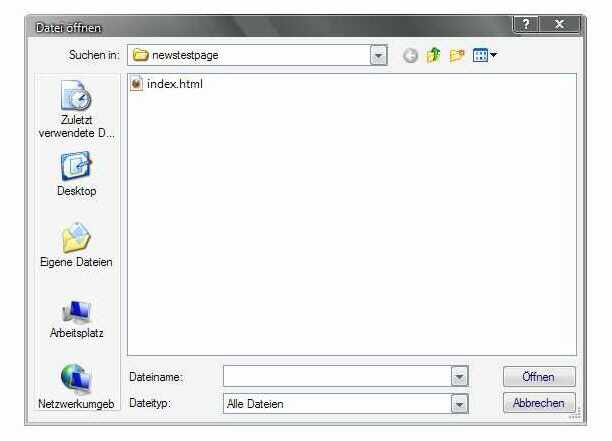
Abbildung 1: Ein „Datei öffnen“-Fenster unter Windows XP
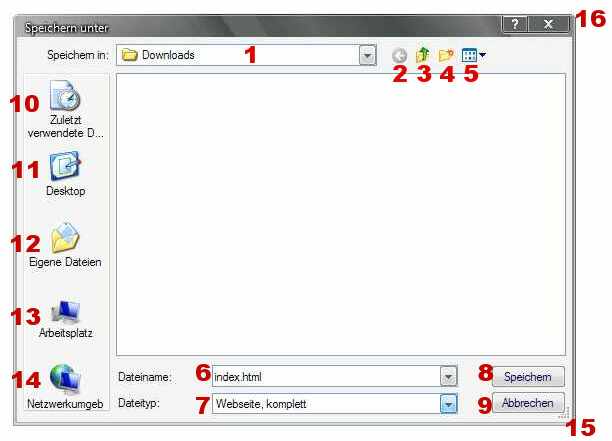
Abbildung 2: Ein „Datei speichern unter“-Fenster unter Windows XP
PC-Einsteiger stehen in ihren Bemühungen, ihren neuen PC zu verstehen, oft gänzlich alleine da.
So kommt es oft, das sie bsw aus dem Internet eine Datei herunterladen und sie irgendwo speichern,
wo sie diese Datei nie wieder finden. Dabei ist es oft so einfach. Denn von Hause aus speichert ein
Browser wie der Internetexplorer oder auch der Firefox seine herunter geladenen Dateien auf dem Desktop.
Aus diesem Grunde wird auf ihren Bildschirm nach abspeichern der Datei auch ein neues Symbol, unter dem
der Name der herunter geladenen Datei steht, zu finden sein. Manchmal ist es jedoch auch so, das der
PC-Einsteiger das „Datei öffnen“-Fenster oder auch das „Datei speichern unter“-Fenster gar nicht richtig
kennt und es aus diesem Grunde nicht richtig bedienen kann und auch gar nicht weiss, wie er in diesem
Fenster erkennen kann, wo er eine Datei gespeichert hat.
Im Folgenden möchte ich, anhand des „Speichern unter“-Fensters von Windows XP dieses erklären und aufzeigen, wie es funktioniert und wie man es richtig bedient.
Beginnen wir mit dem Punkt 1: Hierbei handelt es sich um ein sogenanntes „Cycle-Gadget“. Wie die Bezeichnung sagt, rollt sich dieses Feld nach unten auf. Es zeigt den aktuellen Ordner an und bietet die Möglichkeit, andere Ordner oder Festplatten, oder sogar Pfade im Netzwerkbereich aus zu wählen.
Punkt 2: Der nach Links weisende graue Pfeil bietet die Möglichkeit, je Einzelklick um einen Ordner zurück zu springen.
Punkt 3: Der nach Oben weisende grüne Pfeil stellt die Möglichkeit bereit, jeweils um einen Ordner nach Oben zu springen, bestenfalls bis zum „Desktop“.
Punkt 4: Das Symbol Ordner mit Sternchen bietet dem Benutzer die Möglichkeit, im aktuellen Ordner einen neuen Ordner anzulegen.
Punkt 5:
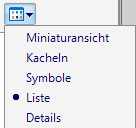
Hier wird dem Anwender eine Auswahl für die Detaildarstellung ermöglicht.
Der oberste Punkt ermöglicht die Darstellung des Ordner-Inhalts als Miniaturansicht.
Darunter findet man die Möglichkeit des „Kacheln“. Dies bedeutet, das der Inhalt des Ordners untereinander als Symbole mit angefügtem Dateinamen, Dateityp und Dateigröße dargestellt wird. Der mittlere Punkt „Symbole“ würde, wie der Name schon sagt, Symbole mit Dateinamen darstellen. Der zweite Punkt von unten „Liste“ ist immer voreingestellt und führt den Inhalt der aktuellen Ordners als normale Dateiliste spaltenweise dar.
Der untere Punkt schliesslich lässt den Inhalt des Ordners mit kleinen Symbolen einem Dateinamen, Dateigröße, Dateityp und Datumsstempel „Geändert am“ anzeigen.
Punkt 6 „Dateiname“: In diesem Cycle-Gadget können sie einen Dateinamen eingeben, bzw es steht dort der Dateiname einer evtl. herunter geladenen Datei.
Punkt 7: Hier kann ggf. der Dateityp geändert werden. Bitte nur ändern, wenn sie völlig sicher sind!
Punkt 8: Der „Speichern“-Button. Darauf klicken lässt den Anwender die gewählte Datei speichern.
Punkt 9 „Abbrechen“: Klickt der Anwender auf „Abbrechen“, wird die gewählte Datei nicht auf der Festplatte gespeichert und das Fenster wird geschlossen.
Punkt 10: Klickt der Anwender auf dieses Symbol, wird im Fenster eine Liste von kurz zuvor verwendeten Dateien aufgelistet.
Punkt 11: Springt zum Ordner „Desktop“ und zeigt dessen Inhalt an. Oft besteht der Inhalt aus dem Ordner „Eigene Dateien, dem Arbeitsplatz, und der Netzwerkumgebung. Er kann jedoch auch anders lautende Ordner beinhalten.
Punkt 12: Hier springen sie in den Ordner „Eigene Dateien“
Punkt 13: Öffnet den Arbeitsplatz
Punkt 14: Öffnet die Netzwerkumgebung
Punkt 15: Mit dem Greifpunkt in der unteren rechten Ecke können die Größe des Fensters beeinflussen.
Punkt 16: Mit einem Klick auf das „X“ Oben Rechts schliessen Sie das Fenster ohne etwas zu speichern. Dies kommt dem Klick auf den „Abbrechen“-Button gleich
© 28.08.2010 Ulli Reinders
Nachbearbeitet: 23.01.2013 Ulli Reinders